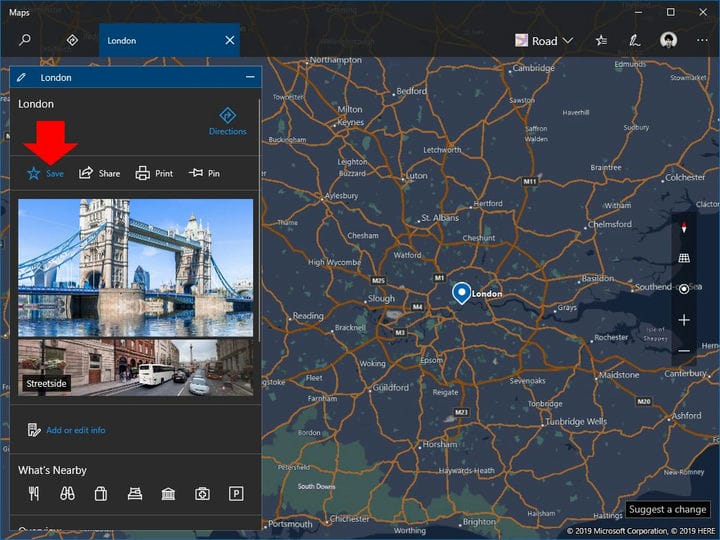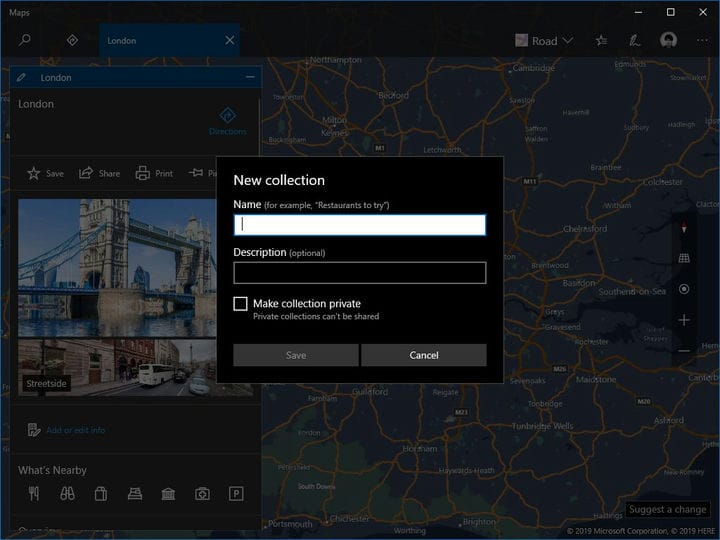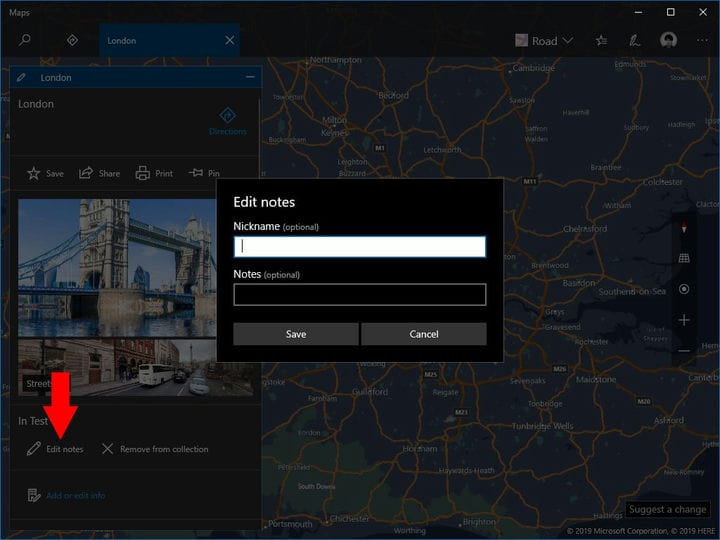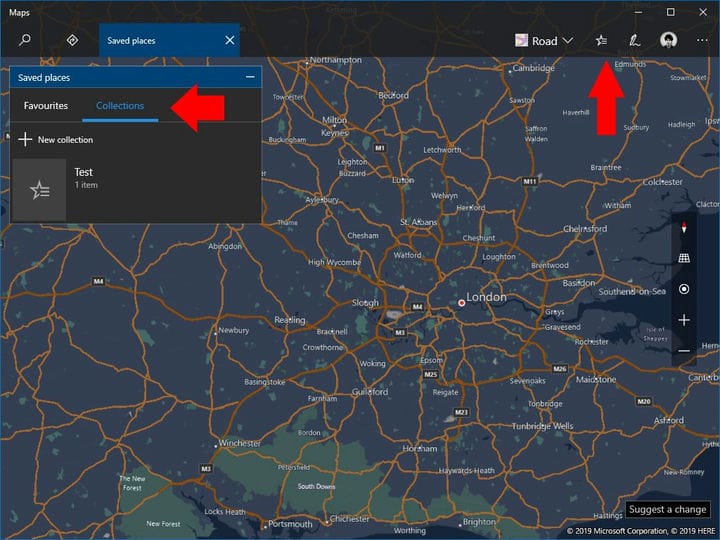Cómo crear una colección de lugares en mapas de Windows
La aplicación Mapas incorporada de Windows es una aplicación capaz de ver mapas de carreteras, aéreos y de transporte. Con datos cartográficos detallados procedentes de AQUÍ, Maps le permite obtener direcciones rápidamente sin tener que abrir un navegador web. En esta guía, le mostraremos cómo investigar varios lugares y agregarlos a una colección para referencia posterior.
La mejor forma de empezar es buscar un lugar. Puede ser cualquier punto del mapa, como una ciudad, un hotel o una atracción. Cuando seleccione un lugar de los resultados de la búsqueda, se mostrará una tarjeta de información con detalles sobre la ubicación.
Debajo del nombre de la ubicación, haz clic en el botón “Guardar” para agregarla a una colección. Elige una colección existente o haz clic en “Nueva colección” para crear otra.
Ahora puede seguir buscando lugares. Agregue cada uno a su colección para rastrearlos para referencia posterior. Cada nueva ubicación se abrirá en una nueva pestaña en la aplicación Mapas, por lo que no perderá involuntariamente su contexto actual.
Una vez que se ha agregado una ubicación a una colección, verá nuevas opciones en su tarjeta de información. Puede eliminarlo de la colección o agregar notas adicionales a su entrada. La última opción le permite adjuntar una descripción y un apodo opcional. Luego puede buscar el apodo para encontrar rápidamente la ubicación, incluso si no puede recordar su nombre real.
Para ver sus colecciones guardadas, haga clic en el icono de favoritos en la barra de navegación de la aplicación Mapas. Esto abrirá la superposición “Lugares guardados”. Haga clic en la pestaña “Colecciones” para ver una lista de todas sus colecciones. Al hacer clic en una colección, se mostrarán los lugares dentro. Las ubicaciones se resaltarán en el mapa con alfileres de colores.
Colecciones es una función útil que puede ayudarlo a planificar viajes o realizar un seguimiento de los lugares para visitar. Sus colecciones se sincronizarán con su cuenta de Microsoft, por lo que también podrá acceder a ellas en Bing Maps desde cualquier dispositivo con un navegador web.